Clonare ramo dietro al soggetto
2 partecipanti
Pagina 1 di 1
 Clonare ramo dietro al soggetto
Clonare ramo dietro al soggetto
Dopo l'eliminazione delle bottiglie, abbastanza semplice, vediamo qualcosa di più complesso! La foto in questione è già buona così e non avrebbe bisogno dell'eliminazione, ma vedremo che il risultato finale accentua ancora di più l'importanza del soggetto:

Come sempre duplichiamo il livello e con il clone utilizzando un pennello morbido e grande, sul file di 1200px circa 150, sfumato al 25% andiamo a coprire tutto il ramo avendo cura di copiare il dato dalle zone limitrofe. Non importa se copriamo parti del soggetto o del ramo li recupereremo poi.

A questo punto aggiungiamo una maschera e con un pennello nero morbido senza sfumatura andiamo a recuperare le parti coperte facendo attenzione nella zona di piumette del capo.
A questo punto penserete di avere finito. Sbagliato!!! Vediamo come fare a rendere più credibile la clonazione e a rifinire professionalmente il tutto. Notiamo che nelle aree luminose del colore il clone ha lasciato delle macchie e nella zona del ciuffo in corrispondenza del ramo le piume hanno, giustamente visto che sotto vi era il marrone del ramo, una dominante magenta.
Per eliminare le macchie creeremo un nuovo livello bianco e con un pennello morbido con fusione al 25% del colore approssimativamente dominante nell'area andremo a coprire le ombre del clone.

Se la prima area era uniforme e semplice da correggere la seconda, nella parte alta, è decisamente più ostica. Vediamo come correggere una zona di incotro fra colori contrapposti, in questo caso verde e marrone, utilizzando la maschera. Creiamo un livello vuoto e con un pennello come nell'operazione precedente e scegliamo il colore più luminoso per ottenere un migliore risultato, nel nostro caso verde, copriamo la zona con le macchie. Noteremo subito che l'incontro dei due colori rimarra ugualmente duro, allora aumentiamo leggermente l'area colore con il pennello, creiamo una maschera e con un rempimento sfumato andiamo a dissolvere il colore nella direzione desiderata.

Ora diamo l'ultimo tocco al ciuffo. Creiamo un livello filtro colore e selezioniamo un bell'azzurro simile al ciuffo della cinciarella alziamo molto il livello del colore 80/90 mettiamo una maschera e riempiamola con il colore nero, facendo così sparire la modifica, e con un piccolo pennello bianco morbido andiamo a fare emergere l'azzurro coprendo il magenta del ciuffo. Se l'effetto è troppo forte dissolviamo il livello. Nel mio caso ho portato l'opacità al 55%.
Ed ora godiamoci il risultato...
Saluti Gianguido.

Come sempre duplichiamo il livello e con il clone utilizzando un pennello morbido e grande, sul file di 1200px circa 150, sfumato al 25% andiamo a coprire tutto il ramo avendo cura di copiare il dato dalle zone limitrofe. Non importa se copriamo parti del soggetto o del ramo li recupereremo poi.

A questo punto aggiungiamo una maschera e con un pennello nero morbido senza sfumatura andiamo a recuperare le parti coperte facendo attenzione nella zona di piumette del capo.
A questo punto penserete di avere finito. Sbagliato!!! Vediamo come fare a rendere più credibile la clonazione e a rifinire professionalmente il tutto. Notiamo che nelle aree luminose del colore il clone ha lasciato delle macchie e nella zona del ciuffo in corrispondenza del ramo le piume hanno, giustamente visto che sotto vi era il marrone del ramo, una dominante magenta.
Per eliminare le macchie creeremo un nuovo livello bianco e con un pennello morbido con fusione al 25% del colore approssimativamente dominante nell'area andremo a coprire le ombre del clone.

Se la prima area era uniforme e semplice da correggere la seconda, nella parte alta, è decisamente più ostica. Vediamo come correggere una zona di incotro fra colori contrapposti, in questo caso verde e marrone, utilizzando la maschera. Creiamo un livello vuoto e con un pennello come nell'operazione precedente e scegliamo il colore più luminoso per ottenere un migliore risultato, nel nostro caso verde, copriamo la zona con le macchie. Noteremo subito che l'incontro dei due colori rimarra ugualmente duro, allora aumentiamo leggermente l'area colore con il pennello, creiamo una maschera e con un rempimento sfumato andiamo a dissolvere il colore nella direzione desiderata.

Ora diamo l'ultimo tocco al ciuffo. Creiamo un livello filtro colore e selezioniamo un bell'azzurro simile al ciuffo della cinciarella alziamo molto il livello del colore 80/90 mettiamo una maschera e riempiamola con il colore nero, facendo così sparire la modifica, e con un piccolo pennello bianco morbido andiamo a fare emergere l'azzurro coprendo il magenta del ciuffo. Se l'effetto è troppo forte dissolviamo il livello. Nel mio caso ho portato l'opacità al 55%.
Ed ora godiamoci il risultato...
Saluti Gianguido.
 Re: Clonare ramo dietro al soggetto
Re: Clonare ramo dietro al soggetto
Ottime spiegazioni e ottimo risultato.
La foto però andava bene anche con il ramo
La foto però andava bene anche con il ramo

Stefanos- Messaggi : 6284
Data d'iscrizione : 31.10.10
 Argomenti simili
Argomenti simili» Mi piace più il posatoio del soggetto
» La qualità è poca ma il soggetto è tanta roba!!
» Allungare una foto senza deformare il soggetto
» La foto è così così, ma il soggetto no!
» La qualità è poca ma il soggetto è tanta roba!!
» Allungare una foto senza deformare il soggetto
» La foto è così così, ma il soggetto no!
Pagina 1 di 1
Permessi in questa sezione del forum:
Non puoi rispondere agli argomenti in questo forum.